Description des considérations relatives à la visualisation des données
Vous pouvez utiliser le modèle que vous avez créé pour générer des visualisations de données qui peuvent être incluses dans un rapport.
Il existe de nombreux types de visualisations de données, certains couramment utilisés et d’autres plus spécialisés. Power BI comprend un ensemble complet de visualisations intégrées, qui peuvent être étendues avec des visualisations personnalisées et tierces. Dans la suite de cette unité, nous traiterons certaines des visualisations de données courantes. Il ne s’agit toutefois en aucun cas d’une liste complète.
Tableaux et texte
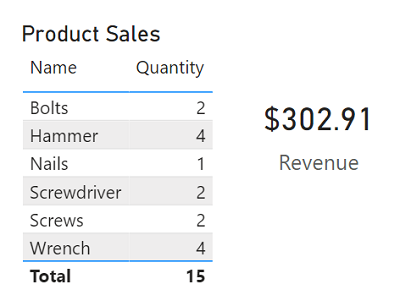
Les tableaux et le texte constituent souvent le moyen le plus simple de communiquer des données. Les tableaux sont utiles lorsque de nombreuses valeurs associées doivent être affichées. De leur côté, les valeurs de texte individuelles présentées dans des cartes permettent de montrer des métriques ou des chiffres importants.
Graphiques à barres et histogrammes
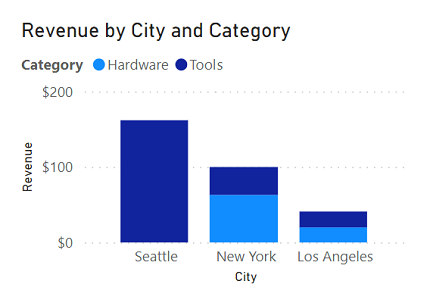
Les graphiques à barres et les histogrammes représentent un bon moyen de comparer visuellement des valeurs numériques pour des catégories discrètes.
Graphiques en courbes
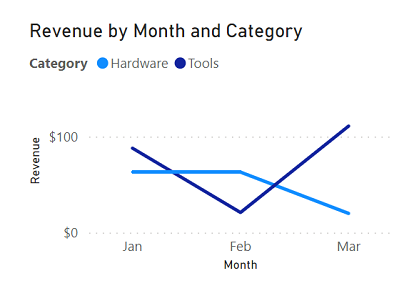
Des graphiques en courbes peuvent également être utilisés pour comparer des valeurs catégorisées. Ils sont utiles lorsque vous devez examiner les tendances, souvent au fil du temps.
Graphiques en secteurs
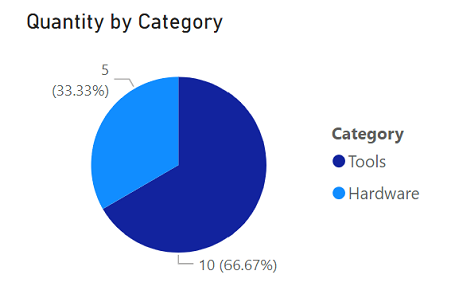
Les graphiques en secteurs sont souvent utilisés dans les rapports d’entreprise pour comparer visuellement des valeurs catégorisées en tant que proportions d’un total.
Nuages de points
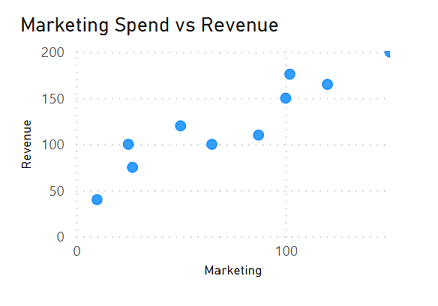
Les nuages de points sont utiles lorsque vous souhaitez comparer deux mesures numériques et identifier une relation ou une corrélation entre les deux.
Maps
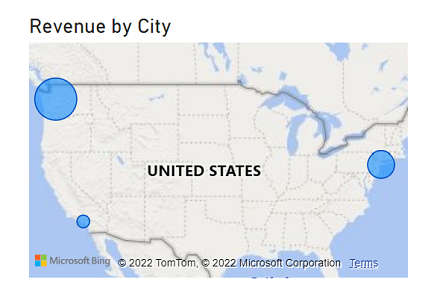
Les cartes constituent un excellent moyen de comparer visuellement les valeurs de différentes zones géographiques ou de différents emplacements.
Rapports interactifs dans Power BI
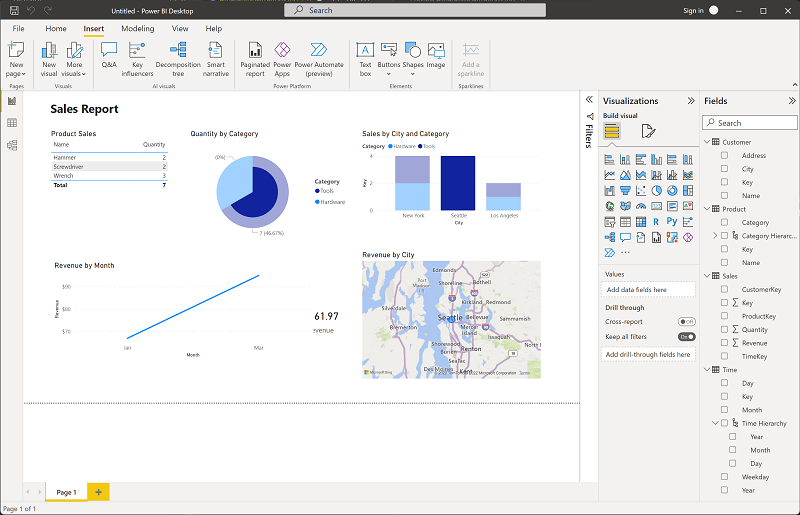
Dans Power BI, les éléments visuels relatifs à des données associées dans un rapport sont automatiquement liés les uns aux autres, offrant ainsi de l’interactivité. Par exemple, si vous sélectionnez une catégorie dans une visualisation, cette catégorie est automatiquement filtrée et mise en surbrillance dans les visualisations associées du rapport. Dans l’image ci-dessus, la ville Seattle a été sélectionnée dans l’histogramme Sales by City and Category. Les autres visualisations sont filtrées pour refléter uniquement les valeurs de Seattle.